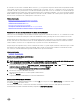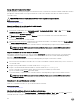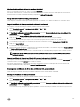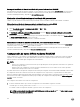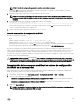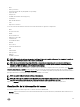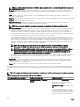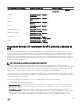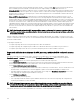Users Guide
NOTA: El archivo de conguración generado no contiene contraseñas de usuario.
El comando get muestra todas las propiedades de un grupo (especicado por el nombre y el índice del grupo) y todas las
propiedades de conguración para un usuario.
2. Modique el archivo de conguración con un editor de textos, de ser necesario.
NOTA: Se recomienda que modique este archivo con un editor de textos sencillo; la utilidad RACADM utiliza un
analizador de textos ASCII, y cualquier formato del texto confunde al analizador y podría dañar la base de datos de
RACADM.
3. En el iDRAC de destino, utilice el siguiente comando para modicar la conguración:
racadm set -f <file_name>.xml -t xml
De este modo, la información se carga en el otro iDRAC. Puede utilizar el comando set para sincronizar la base de datos de
usuarios y contraseñas mediante Server Administrator.
4. Reinicie el iDRAC de destino mediante el comando: racadm racreset
Creación de un archivo de conguración de iDRAC
El archivo de conguración se puede:
• Crear.
• Obtener mediante el comando racadm get -f <file_name>.xml -t xml
• Obtener mediante racadm get -f <file_name>.xml -t xml y después editarse.
Para obtener más información sobre el comando get, consulte iDRAC RACADM Command Line Interface Reference Guide (Guía
de referencia de la interfaz de línea de comandos RACADM de iDRAC) disponible en dell.com/idracmanuals.
El archivo de conguración se analiza en primer lugar para vericar que los nombres de los grupos y los objetos presentes sean
válidos y que las reglas de sintaxis básicas se cumplen. Los errores se señalan con el número de línea donde se detectó el error y un
mensaje explica el problema. El archivo completo se analiza para asegurar que sea correcto y se muestran todos los errores. Los
comandos de escritura no se transmiten a iDRAC si se encuentra un error en el archivo. Usted deberá corregir todos los errores antes
de utilizar el archivo para congurar iDRAC.
PRECAUCIÓN: Utilice el comando racresetcfg para restablecer la conguración de la base de datos y de la NIC de
iDRAC a sus valores predeterminados, y elimine todos los usuarios y las conguraciones de usuario. Aunque el usuario raíz
está disponible, los demás valores de conguración de usuario también se restablecen a los valores predeterminados.
Desactivación del acceso para modicar los valores de conguración
de iDRAC en el sistema host
Puede desactivar el acceso para modicar la conguración de iDRAC a través de RACADM local o la utilidad de conguración de
iDRAC. No obstante, puede ver estos valores de conguración. Para ello:
1. En la interfaz web de iDRAC, vaya a Información general → Conguración de iDRAC → Red → Servicios.
2. Seleccione una o ambas opciones siguientes:
• Desactivar la conguración local de iDRAC mediante la conguración de iDRAC: desactiva el acceso para modicar los
valores de conguración en la utilidad de conguración de iDRAC.
• Desactivar la conguración local de iDRAC mediante RACADM: desactiva el acceso para modicar los valores de
conguración en RACADM local.
3. Haga clic en Apply (Aplicar).
NOTA: Si se desactiva el acceso, no podrá utilizar Server Administrator ni IPMITool para realizar las conguraciones
de iDRAC. Sin embargo, podrá utilizar IPMI en la LAN.
105